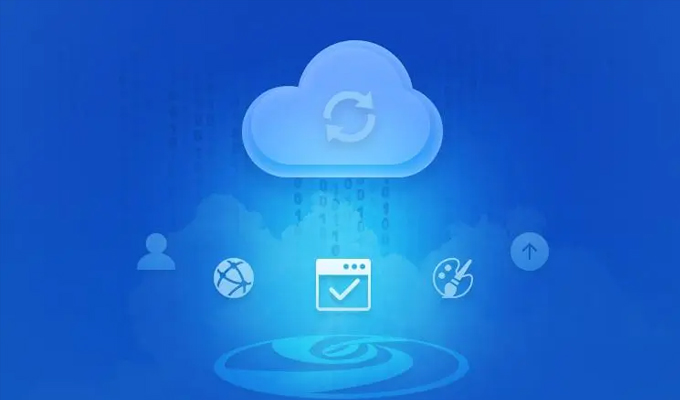本文主要介绍了如何快速创建共享文档并实现协作的方法。首先,通过选择合适的工具,如谷歌文档或微软360 365,创建共享文档。然后,利用文档的分享功能,邀请他人进行协作编辑。接着,通过设置权限,控制每个成员对文档的访问和编辑权限。之后,通过实时协作和版本控制功能,管理和追踪文档的修改和更新。
1、选择适合的工具
在创建共享文档之前,首先需要选择适合的工具。目前比较常用的工具有谷歌文档和微软360 365。谷歌文档是一种基于云端的文档编辑工具,可以方便地进行协作编辑。微软360 365则是包括Word、Excel和PowerPoint等多种办公软件的综合套装,也提供了共享文档和协作编辑的功能。

选择适合的工具要根据自己的需求和团队的协作方式来决定。如果需要实时协作和多人同时编辑一份文档,谷歌文档是一个不错的选择。如果团队成员更习惯使用微软的办公软件,可以选择微软360 365。
使用这些工具,可以通过浏览器或者安装在电脑上的客户端进行文档的创建和共享。
2、邀请他人进行协作编辑
创建共享文档后,下一步就是邀请他人进行协作编辑。在谷歌文档中,要点击页面右上角的“共享”按钮,然后输入对方的邮箱地址即可邀请他人进行协作编辑。在微软360 365中,可以通过点击页面右上角的“共享”按钮,并设置相应的权限来邀请他人。
在邀请他人进行协作前,需要确定对方是否已经拥有相应的账户。如果对方没有账户,可以选择发送邀请链接或者邀请对方注册账户。
在邀请他人进行协作时,建议给对方提供一些关于文档的背景信息和共同编辑的目的,以便大家能更好地理解文档的内容和目标。
3、设置权限
对于共享文档的协作,权限设置非常重要。根据团队成员的角色和需求,可以设置不同的权限。
在谷歌文档中,可以通过点击页面右上角的“共享”按钮,在弹出的对话框中设置权限。可以选择允许他人查看、评论或编辑文档。同时,还可以设置是否需要密码才能访问文档。
在微软360 365中,可以通过点击页面右上角的“共享”按钮,并选择相应的共享链接选项,设置对文档的访问权限和编辑权限。
设置权限时,需要仔细考虑每个成员的需求和责任,并确保权限不重叠或冲突。同时,对于一些敏感或机密的文档,可以将访问权限设置为特定的成员,以保护文档的。
4、实时协作和版本控制
创建共享文档后,团队成员可以实时协作进行编辑。在谷歌文档和微软360 365中,多人同时编辑同一份文档时,可以看到对方的光标位置和编辑内容。
为了更好地管理和追踪文档的修改和更新,可以使用版本控制功能。在谷歌文档中,可以通过“版本历史”功能查看文档的修改记录,并还原到之前的版本。在微软360 365中,可以通过“修订”功能跟踪文档的修改。
实时协作和版本控制功能,可以大大提高团队的协作效率和文档的质量。团队成员可以及时了解文档的很新状态,避免重复工作和冲突。版本控制功能可以帮助团队成员查看文档的修改历史,及时找到问题和改进文档。
通过选择合适的工具,如谷歌文档或微软360 365,创建共享文档;利用文档的分享功能,邀请他人进行协作编辑;设置权限,控制每个成员对文档的访问和编辑权限;通过实时协作和版本控制功能,管理和追踪文档的修改和更新。通过这些方法,可以快速创建共享文档并实现协作。